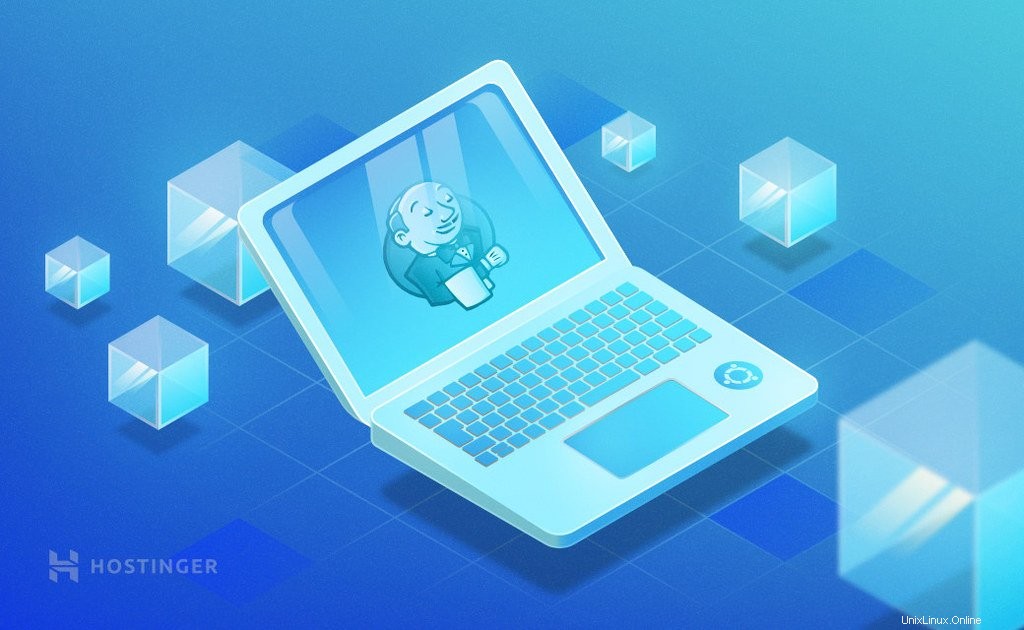
Jenkins est un outil open source d'intégration continue (CI) et de livraison continue (CD) construit en Java. Jenkins construit, teste et déploie essentiellement des projets logiciels. C'est l'un des outils de développement les plus utiles que vous puissiez maîtriser, c'est pourquoi nous allons vous montrer aujourd'hui comment installer Jenkins sur Ubuntu 18.04. Renforcez votre serveur VPS avec cet outil puissant !
Jenkins est aimé par des équipes de différentes tailles, pour des projets avec différents langages tels que Java, Ruby, Dot Net, PHP, etc. Jenkins est une plate-forme indépendante, ce qui signifie que vous pouvez l'utiliser sur Windows, Linux ou tout autre système d'exploitation.
Pourquoi utiliser Jenkins ?
Afin de comprendre Jenkins, vous devez comprendre l'intégration continue (CI) et la livraison continue (CD) :
- Intégration continue – la pratique consistant à constamment fusionner le travail de développement avec la branche principale.
- Livraison continue – est la livraison continue de code à un environnement une fois que le code est prêt à être expédié. Cela pourrait être à la mise en scène ou à la production. Le produit est livré à une base d'utilisateurs, qui peuvent être des AQ ou des clients pour examen et inspection.
Les développeurs mettent régulièrement à jour le code dans le référentiel partagé (tel que GitHub ou TFS). Dans les versions nocturnes, les modifications apportées au code source tout au long de la journée sont regroupées à la fin de la journée, ce qui rend difficile la recherche des erreurs. C'est là qu'intervient Jenkins
Dès qu'un développeur validera une modification du référentiel partagé, Jenkins déclenchera immédiatement un build et, en cas d'erreur, le notifiera immédiatement (Continuous Integration CI).
Avec Jenkins, nous pouvons également définir des tests post-build (test unitaire, test de performance, test d'acceptation) de manière automatisée. Chaque fois qu'il y a une construction réussie, Jenkins effectuera ces tests et générera un rapport (CD de livraison continue).
Pourquoi Jenkins est-il populaire ?
- Facile à utiliser – l'interface utilisateur est simple, intuitive et visuellement attrayante
- Grande extensibilité – Jenkins est extrêmement flexible et facile à adapter à vos préférences. Il existe des milliers de plugins open source disponibles pour Jenkins avec différentes fonctionnalités
Avec Jenkins, vous bénéficiez de la prise en charge de différents systèmes de contrôle de version, de métriques de qualité de code, de notificateurs de build, de personnalisation de l'interface utilisateur, et bien plus encore !
Comment installer Jenkins sur Ubuntu 18.04
Il est maintenant temps d'apprendre comment vous pouvez commencer à utiliser Jenkins sur votre machine ou serveur Ubuntu 18.04 :
1. Accédez à votre VPS
Accédez à votre VPS en utilisant SSH. Si vous rencontrez des difficultés, consultez notre didacticiel PuTTY !
2. Installer JDK
Le premier prérequis Jenkins est JDK. La commande suivante installera JDK et JRE :
sudo apt-get install openjdk-8-jdk
3. Installer un serveur Web
La prochaine chose dont vous avez besoin est un serveur Web comme Apache ou Nginx. Vous pouvez installer n'importe quel serveur Web de votre choix. Pour ce tutoriel, nous utiliserons Nginx. Pour installer Nginx sur votre VPS, exécutez la commande suivante en ligne de commande :
sudo apt-get install nginx
Assurez-vous que Nginx est opérationnel sur votre machine basée sur Ubuntu en tapant l'adresse IP de votre serveur dans votre navigateur Web et en appuyant sur Entrée. Vous devriez être accueilli par l'écran de bienvenue de Nginx.
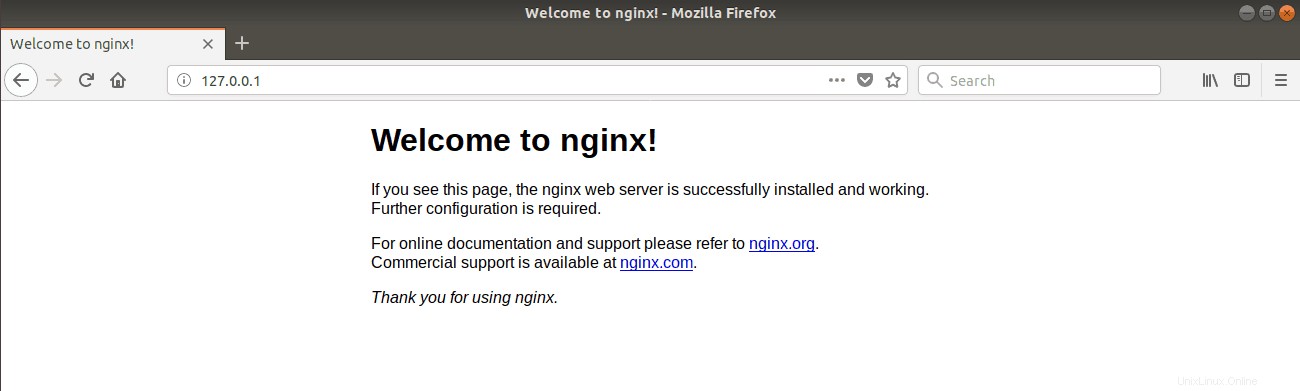
4. Installer Jenkins
Ensuite, nous allons installer Jenkins. Exécutez les quatre commandes suivantes dans l'ordre pour installer Jenkins sur Ubuntu :
wget -q -O - https://pkg.jenkins.io/debian/jenkins-ci.org.key | sudo apt-key add -
sudo sh -c 'echo deb http://pkg.jenkins.io/debian-stable binary/ > /etc/apt/sources.list.d/jenkins.list'
sudo apt-get update
sudo apt-get install jenkins
5. Tapez le mot de passe administrateur
Par défaut, Jenkins fonctionnera sur le port 8080 . Pour démarrer Jenkins, saisissez l'adresse IP de votre VPS et le numéro de port 8080. Cela ressemblerait à ceci dans votre navigateur - 120.0.0.1:8080.
Il vous sera demandé d'entrer le mot de passe administrateur. Vous pouvez trouver le mot de passe dans le /var/lib/jenkins/ secrets/initialAdminPassword dossier. Vous pouvez utiliser le chat commande pour afficher le mot de passe :
cat /var/lib/jenkins/secrets/initialAdminPassword
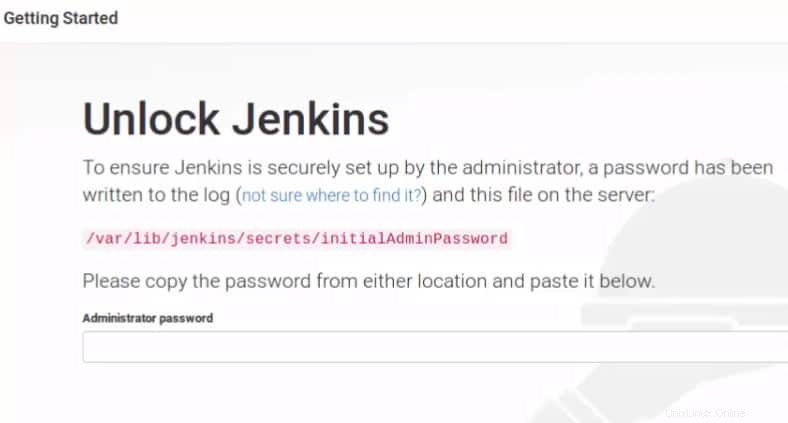
Copiez le mot de passe dans le champ Mot de passe administrateur et appuyez sur Entrée.
6. Personnaliser Jenkins
Ensuite, vous verrez l'écran suivant, où nous vous recommandons d'installer les plugins suggérés.
7. Définissez le nom d'utilisateur et le mot de passe de l'administrateur pour Jenkins
Ensuite, vous pouvez définir le nom d'utilisateur et le mot de passe sur l'écran suivant. Après cela, vous serez redirigé vers le tableau de bord Jenkins, où vous pourrez commencer à travailler !
Conclusion
C'est vraiment aussi simple que d'installer Jenkins sur Ubuntu. Jenkins dans son ensemble a une faible courbe d'apprentissage et, ce qui signifie que vous pouvez commencer à travailler avec lui dès que possible. Nous espérons que ce tutoriel vous aidera à améliorer le développement de votre projet ! Bonne chance !